-Рубрики
- Painting11 (39)
- Краснодар2 (11)
- =Иван советует= (426)
- рассада (50)
- сад (49)
- томаты (44)
- здоровье (36)
- вредители (31)
- сидераты (24)
- болезни (21)
- чеснок (18)
- огурцы (16)
- биопрепараты (14)
- перец (7)
- удобрения3 (6)
- рассада2 (5)
- картофель (4)
- почва (3)
- удобрения (48)
- удобрения2 (49)
- Иван советует... (46)
- Favorite garden (290)
- перец (24)
- удобрения (18)
- вредители (15)
- кустарники (16)
- деревья (35)
- огород (17)
- огурцы (11)
- советы (38)
- томаты (10)
- цветник2 (31)
- цветник (30)
- цветы комнатные (13)
- черенкование (24)
- мой сад (7)
- Кулинария (674)
- мой выбор (6)
- перец (48)
- варенье (17)
- грибы (20)
- десерт (10)
- заготовки (19)
- закуска (38)
- кабачки (36)
- крупа (17)
- капуста (20)
- картофель (8)
- курочка (43)
- мясо (46)
- огурчики (10)
- рыба (24)
- суп (18)
- салаты (31)
- соус (26)
- баклажаны (27)
- печень (11)
- пироги (40)
- печенье (26)
- пирожки (22)
- пицца (6)
- кекс (19)
- торт (35)
- тыква (24)
- чай,кофе (30)
- Здоровье (621)
- желудок (38)
- карантин (10)
- голова (14)
- давление (30)
- лекарства (32)
- лечебная зарядка (50)
- лечим ноги (25)
- лицо (44)
- мёд-лекарь (9)
- мудры (25)
- невроз (15)
- остеохондроз (24)
- польза продуктов (38)
- помоги себе сам (37)
- помоги себе сам2 (40)
- природа лечит (2)
- простуда (23)
- руки (15)
- сердце (10)
- тело (15)
- травник (39)
- травник2 (45)
- уксус лечит... (6)
- худеем (32)
- щитовидка (10)
- Dancing (32)
- Autumn pictures (51)
- Floral (50)
- Floral2 (47)
- Graphics (24)
- Illustration (50)
- Illustration2 (17)
- Painting (50)
- Painting2 (50)
- Painting3 (50)
- Painting4 (50)
- Painting5 (50)
- Painting6 (50)
- Painting7 (50)
- Painting8 (50)
- Painting9 (57)
- Painting10 (51)
- Photonaturalist (24)
- St. Petersburg2 (50)
- St. Petersburg (49)
- St. Petersburg3 (49)
- St. Petersburg4 (46)
- Spring theme (42)
- Summer theme (32)
- Wintertime (50)
- Wintertime2 (50)
- Wintertime3 (13)
- Аquarelle (48)
- Аquarelle2 (50)
- Аquarelle3 (20)
- Города (56)
- Абхазия (23)
- Динская (18)
- Адлер (16)
- Европа (33)
- Краснодар (55)
- Китай (17)
- Москва (20)
- Клипы (28)
- Компьютер (20)
- Лирика (45)
- Мысли вслух (50)
- Мысли вслух2 (50)
- Мысли вслух3 (50)
- Мысли вслух5 (49)
- Мысли вслух6 (49)
- Мысли вслух7 (50)
- Мысли вслух8 (50)
- Мысли вслух9 (40)
- Новый год (48)
- Приметы (26)
- Притчи (50)
- Путешествия (41)
- Ремонт (24)
- Самые-самые... (27)
- Симорон (20)
- Тесты (35)
- Шью сама (26)
- Эдитор (17)
- Женщины … (56)
- Юмор (23)
- Женщина= (50)
- Юмор= (50)
- =Женщина= (47)
- Windows 10 (45)
- Liveinternet (29)
- Favorite melody (50)
- Favorite melody2 (50)
- Favorite melody3 (16)
- Вязание спицами (114)
- пуловеры (40)
- топы (33)
- узоры (21)
- шапочки (18)
- Вязание крючком (7)
- Photoshop (403)
- фильтры (43)
- кисти,стили (18)
- маски (27)
- уроки (48)
- уроки (44)
- учусь (49)
- учусь= (45)
- коллажи (44)
- уроки Millada Kataleya (38)
- фоны (23)
- шрифты,экшены (25)
- Мастерица2 (47)
- картон (14)
- Мастерица (43)
- Мысли вслух4 (49)
- Знаки Зодиака (20)
- Saxophone (14)
- "Сурганова и Оркестр" (9)
- =Лирика= (50)
- Море (50)
- Море2 (50)
- Море3 (11)
- Интересное= (44)
- Интересно (41)
- Гадания (59)
- Плеер (237)
- Плетём из газет (33)
- Полезные советы (36)
- Пригодится (31)
- Кинозал (47)
- Кинозал2 (21)
- ProShow Producer (42)
- Клипарт (161)
- весна (44)
- разное (50)
- скрапы (20)
- цветы (41)
- Праздники (39)
-Цитатник
Фантастически красивые пейзажи. Художник Эйвинд Эрл / Eyvind Earle (США, 1916-2000) - (0)
Рисуя более 70 лет, я не перестаю удивляться потрясающей бесконечности Природы. Куда бы я ни...
Этот цветочный божественный вальс. Чудо-натюрморты художника Кристины Выверс (СССР - США, 1979) - (0)Именно в вальсе кружиться галантно Этим цветам на холсте суждено. <Борис Ханин> Стихот...
Обворожительные женщины в сюрреалистичной оправе. Художник Альберто Панкорбо / Alberto Pancorbo (Испания, 1956) - (0)Голубая мечта Fausto Papetti - Non credere Платье роскошное брошено в кресло небрежно. За...
Где ж этот дом с оторвавшейся ставнею?.. Художник-философ Анатолий Концуб (Беларусь, 1949) - (0)Его картины легкие и глубокие одновременно наполнены авторской философией и неординарностью,...
Всего лишь короткий миг счастья... Изысканные акварельные натюрморты Татьяны Бехтгольд (Россия, 1973) - (0)Натюрморт. Жасмин Omar Akram - Dancing With The Wind ... Счастье может быть бурным, как го...
-Музыка
- Эннио Морриконе =Ветер, плачь...=
- Слушали: 79 Комментарии: 0
- Houssem Amari = Il Tempo Scorre =
- Слушали: 134 Комментарии: 0
- Chris Botti = The Steps of Positano=
- Слушали: 9711 Комментарии: 0
- 2 Cellos Luka Sulic and Stjepan Hauser=Viva la vida=
- Слушали: 45 Комментарии: 0
- Бетховен= Silence=
- Слушали: 6784 Комментарии: 0
-Поиск по дневнику
-Друзья
Друзья оффлайнКого давно нет? Кого добавить?
_Lyubasha_K_
alexander2012
Alexandra-Victoria
atp59
BARGUZIN
BelanaD
BlackSea1
efrosnv
El-ena-k
Else5
ilyaevteev
Kanfo
klari126
koreckolga
LediLana
Liudmila_Sceglova
mila60
mimozochka
natali2311
Natali_DEN
OKSOMORON
ovenca
Ramata
Rohkea
Rost
Solovik
svetikya
SvetlanaT
Taisia800
Tatjanuschka
tatyana22041955
Uncle_Sasha
ValeZ
ViTilia
VolshebnicaS
Аля-Рукодельница
Анточка
Вкусняшки_от_Белоснежки
Владимир_Шильников
Жанна_Лях
ИНТЕРЕСНЫЙ_БЛОГ_ЛесякаРу
Ирина_новая
красавицу_видеть_хотите
Логово_Белой_Волчицы
ЛЮБАША11
Мамедыч
Новостной_листок
Одинокий_рейнджер
Радуга_Подруга
юрчил
-Постоянные читатели
Anna_Maria_Battaglia BlackSea1 Galina_Neprokina Galiyaza Irinka_N Kanfo Ludaivan Margana Mesabi_ArtCafe NadiykaS Natalika_S Npotalunku Ramata Sashenka_777 Snejinka_377 Taina_45 Tamej Tanya_O ZarazaMIG emsaz1 ganaG genhory gonne ilyaevteev klari126 ludmilasaltan lyrina mimozochka natali2311 samsonixa skod342 tatyana22041955 vladvikt ya_Lubov yanina57 Логово_Белой_Волчицы Лю_Ши Людмила73 Мамедыч Никто_кроме_нас ПЕТлена Радуга_Подруга Райся_Камская С_Фомина СВЕЧАНКА Серафима60 Чоколадо виконтесса55 кореопсис подруга_для_кота
-Статистика
Создан: 28.02.2011
Записей: 6506
Комментариев: 2699
Написано: 22678
Записей: 6506
Комментариев: 2699
Написано: 22678
Урок для фотошопа "Блики". |
Цитата сообщения Lyusya-Spring
Урок для фотошопа "Блики"

Приветствую вас мои дорогие друзья!
Сегодня хочу вам рассказать о том,как в фотошопе
при помощи стандартного фильтра "Рендеринг - Блик..."
можно сделать анимацию и эффектно украсить свою работу
или просто понравившееся фото.
1.0.Для тех кто ещё никогда не делал анимации советую
взять вот такие размеры документа
Ширина : 600 Пикселы
Высота : 450 Пикселы
Разрешение : 72 Пикселы/дюйм
Это нужно для того что бы вес готовой работы
был не сильно "тяжёлый"
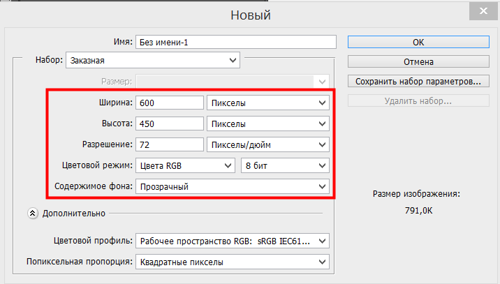
1.1.Я за ранее сделала не сложный коллаж и объединила все слои.
Вы можете просто залить любым цветом,добавить пару клипартов
и объединить все слои.Затем меняем название слоя на "1".
1.2.Копируем этот слой 8 раз и меняем название на "2","3",...
как показано на рисунке.Это нужно что бы вы не запутались.
Закрыть глазик у всех слоёв кроме Слоя "1"
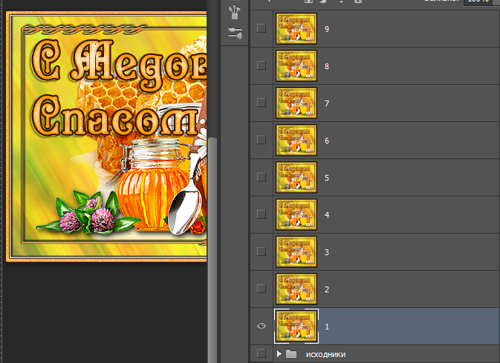
1.3.Слой "1" активный идём:
Панель Меню – Фильтр – Рендеринг - Блик..
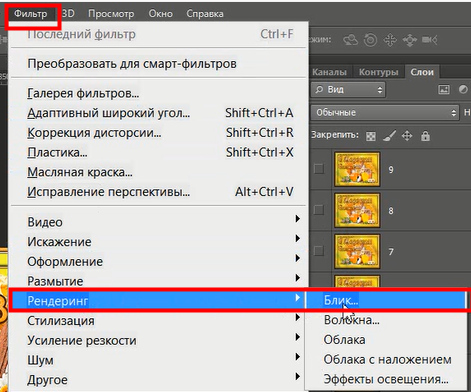
Нажимаем "Начало ролика". Затем в этом же окне,
наводим мышку на крестик в миниатюре
вашей работы,захватываем его и перемещаем
в нужное место.Нажимаем "ОК"
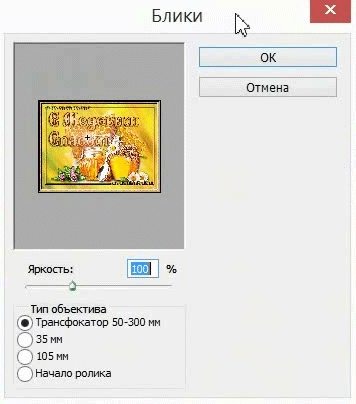
1.3.Продолжаем стоять на Слои "1" идём ещё раз :
Панель Меню – Фильтр – Рендеринг - Блик...
Не меняя настройки перемещаем блик(крестик),как показано
в пункте 1.2., в другое место.Нажимаем "ОК"
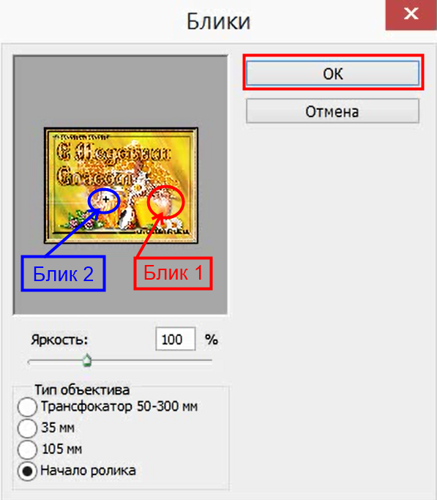
1.4.Активируем Слой "2" открываем глазик,а у Слоя "1" закрываем глазик.
Идём : Панель Меню – Фильтр – Рендеринг - Блик..
и уменьшаем яркость,я поставила 60% вы можете поставить
другую всё зависит от вашей работы.Больше ни чего не меняем.
Это нужно для плавного перехода блика.Нажимаем "ОК"
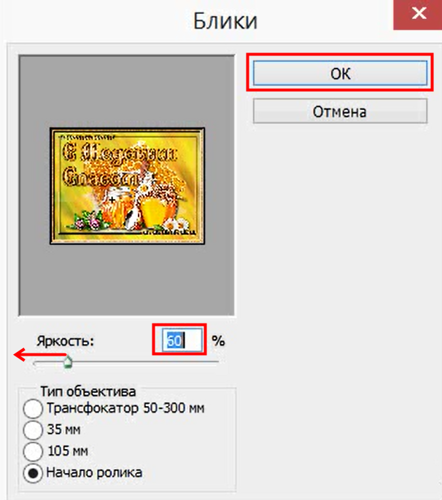
1.5.Продолжаем стоять на Слои "2" идём ещё раз :
Панель Меню – Фильтр – Рендеринг - Блик...
Перемещаем блик(крестик) на новое место.Яркость ставим 100%
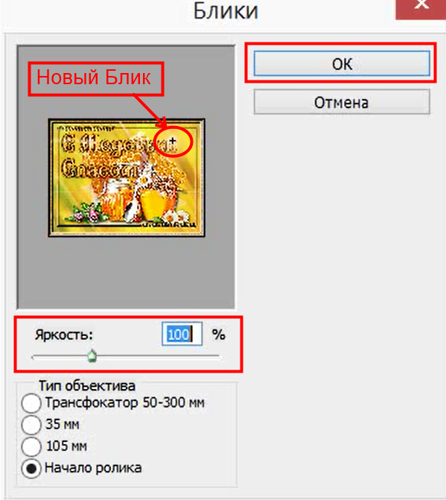
1.6.Активируем Слой "3" открываем глазик,а у Слоя "2"
закрываем глазик.Идём :
Панель Меню – Фильтр – Рендеринг - Блик..
и уменьшаем яркость до 60%,
больше ни чего не меняем.Нажимаем "ОК"
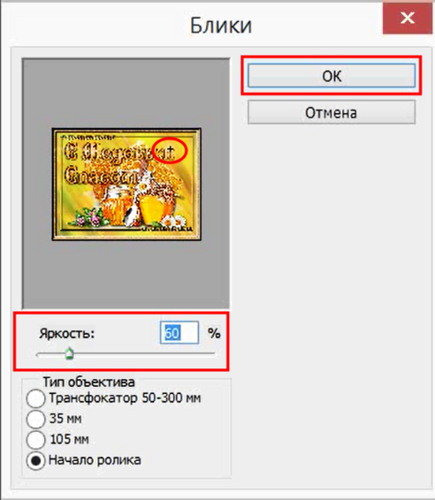
1.7.Продолжаем стоять на Слои "3" идём ещё раз :
Панель Меню – Фильтр – Рендеринг - Блик...
Перемещаем блик(крестик) на новое место.
Яркость ставим 100%. Нажимаем "ОК"
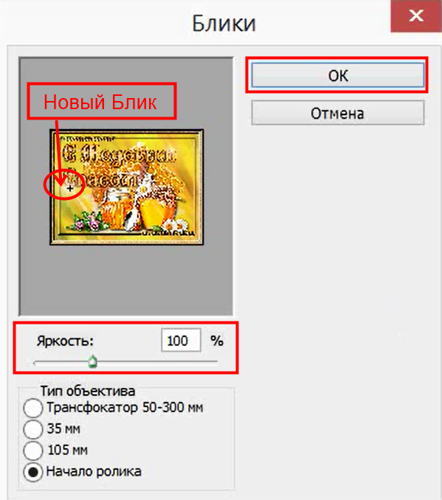
1.8.Повторяем действия с пункта 1.4.,но только
активируем Слой "4" открываем глазик,а у Слоя "3"
закрываем глазик.Идём :
Панель Меню – Фильтр – Рендеринг - Блик... и так далее...
пока не расставим нужное количество бликов.
Я сделала до "6" слоя включительно.
Слои "7","8","9" оставила без изменений.
Это нужно что бы у анимации была задержка.
2.0.Начинаем собирать анимацию.
Для этого нужно открыть панель "Анимации" идём:
Панель Меню – Окно – Шкала времени (Для Adobe Photoshop CS5 "Анимация")
В открывшемся окне нажать "Создать анимацию кадра".
Или переключить, нажав на треугольник и за тем нажать.
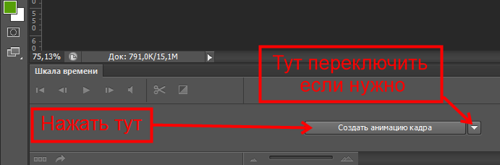
2.1.У всех слоёв закрываем глазик кроме Слоя "1"
Выставляем вот такие настройки :
Выбор времени отображения кадров 0,2 сек.
Выбор параметров цикла Постоянно
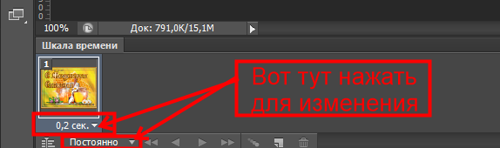
2.2.Создаём новый кадр нажав в панели анимации на значок
В панели слоёв становимся на Слой "2" открываем глазик,
а у Слой "1" закрываем глазик.
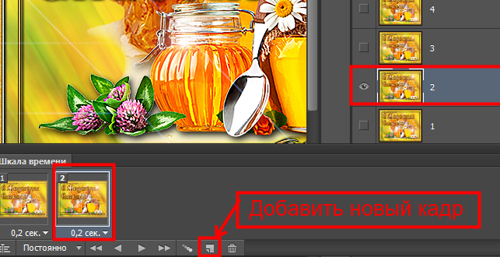
2.3.Создаём новый кадр нажав в панели анимации на значок
В панели слоёв становимся на Слой "3" открываем глазик,
а у Слой "2" закрываем глазик.
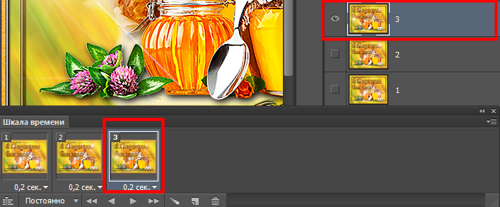
2.4.Таким образом добавляем все слои в кадры.
У нас 9 слоёв и должно получится 9 кадров.
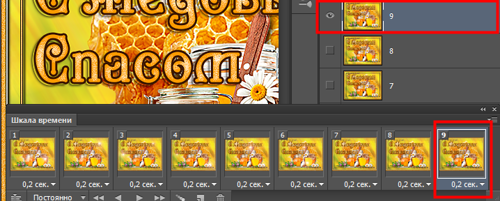
2.5.Анимация готова нажимаем "Play"и любуемся.
Если анимация слишком быстрая увеличиваем
скорость задержки кадров вместо 0,2 сек. ставим 0,3 сек.
2.6.Теперь нужно сохранить нашу анимацию идём:
Панель Меню – Файл – Сохранить для Web...
Выставляем вот такие настройки как у меня на скрине.
Проигрываем анимацию,если всё устраивает жмём "Сохранить"
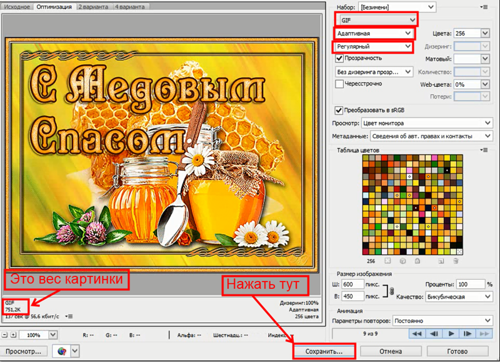
Если возникнут вопросы, спрашивайте, не стесняйтесь.
Желаю всем удачи.
Автор урока Irina Hochweis
Группа Я +ТЫ учимся вместе
Урок для фотошопа "Блики"

Приветствую вас мои дорогие друзья!
Сегодня хочу вам рассказать о том,как в фотошопе
при помощи стандартного фильтра "Рендеринг - Блик..."
можно сделать анимацию и эффектно украсить свою работу
или просто понравившееся фото.
1.0.Для тех кто ещё никогда не делал анимации советую
взять вот такие размеры документа
Ширина : 600 Пикселы
Высота : 450 Пикселы
Разрешение : 72 Пикселы/дюйм
Это нужно для того что бы вес готовой работы
был не сильно "тяжёлый"
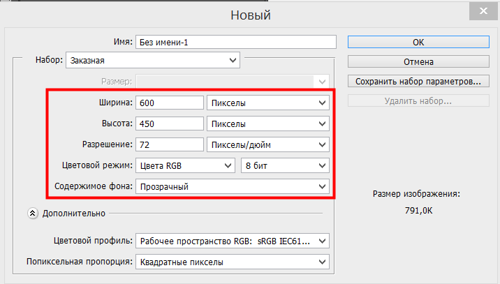
1.1.Я за ранее сделала не сложный коллаж и объединила все слои.
Вы можете просто залить любым цветом,добавить пару клипартов
и объединить все слои.Затем меняем название слоя на "1".
1.2.Копируем этот слой 8 раз и меняем название на "2","3",...
как показано на рисунке.Это нужно что бы вы не запутались.
Закрыть глазик у всех слоёв кроме Слоя "1"
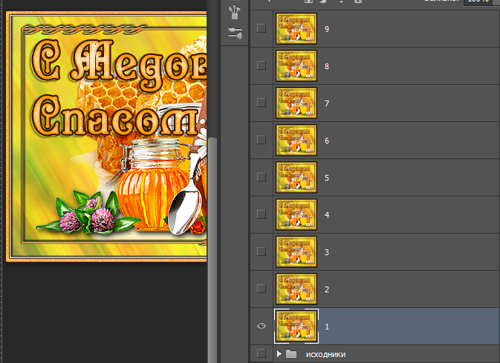
1.3.Слой "1" активный идём:
Панель Меню – Фильтр – Рендеринг - Блик..
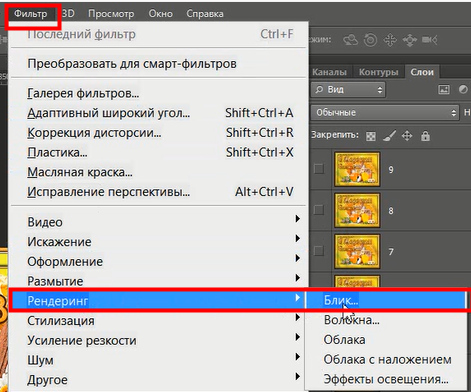
Нажимаем "Начало ролика". Затем в этом же окне,
наводим мышку на крестик в миниатюре
вашей работы,захватываем его и перемещаем
в нужное место.Нажимаем "ОК"
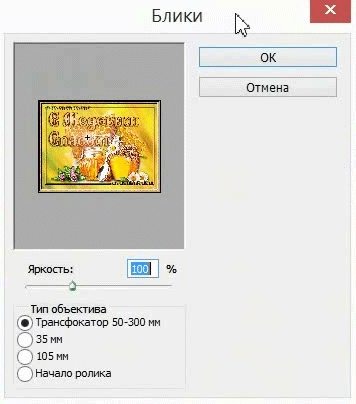
1.3.Продолжаем стоять на Слои "1" идём ещё раз :
Панель Меню – Фильтр – Рендеринг - Блик...
Не меняя настройки перемещаем блик(крестик),как показано
в пункте 1.2., в другое место.Нажимаем "ОК"
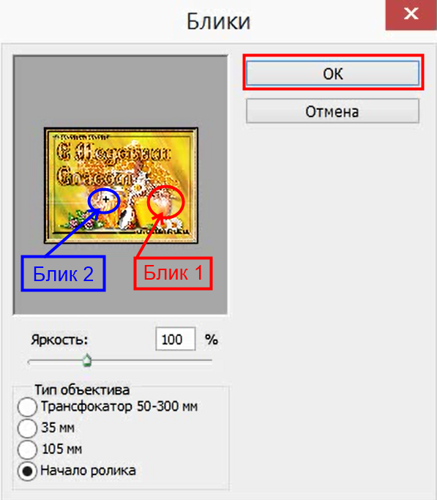
1.4.Активируем Слой "2" открываем глазик,а у Слоя "1" закрываем глазик.
Идём : Панель Меню – Фильтр – Рендеринг - Блик..
и уменьшаем яркость,я поставила 60% вы можете поставить
другую всё зависит от вашей работы.Больше ни чего не меняем.
Это нужно для плавного перехода блика.Нажимаем "ОК"
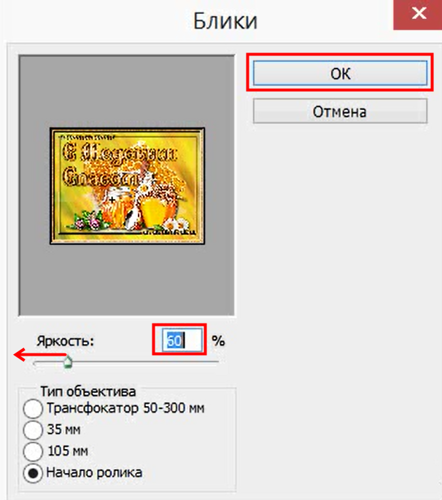
1.5.Продолжаем стоять на Слои "2" идём ещё раз :
Панель Меню – Фильтр – Рендеринг - Блик...
Перемещаем блик(крестик) на новое место.Яркость ставим 100%
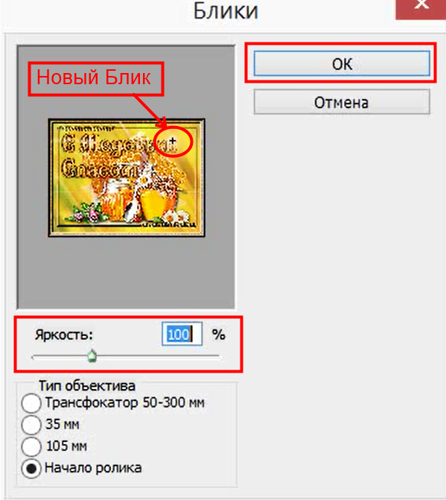
1.6.Активируем Слой "3" открываем глазик,а у Слоя "2"
закрываем глазик.Идём :
Панель Меню – Фильтр – Рендеринг - Блик..
и уменьшаем яркость до 60%,
больше ни чего не меняем.Нажимаем "ОК"
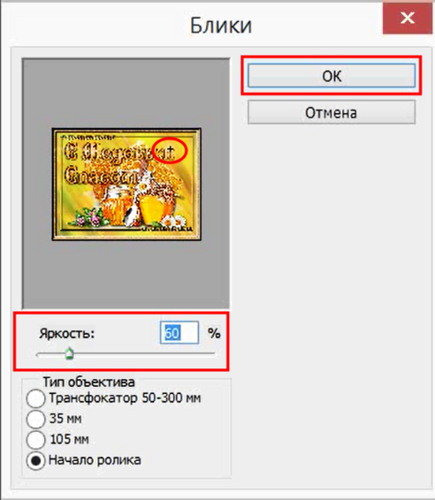
1.7.Продолжаем стоять на Слои "3" идём ещё раз :
Панель Меню – Фильтр – Рендеринг - Блик...
Перемещаем блик(крестик) на новое место.
Яркость ставим 100%. Нажимаем "ОК"
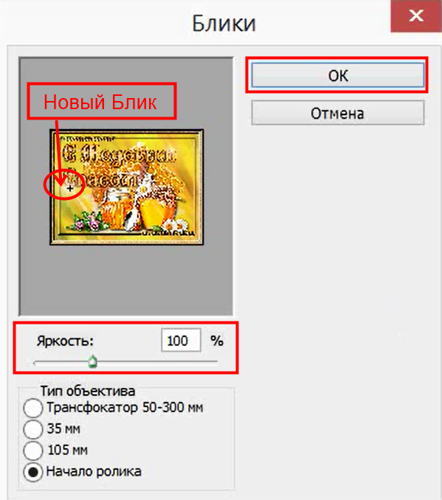
1.8.Повторяем действия с пункта 1.4.,но только
активируем Слой "4" открываем глазик,а у Слоя "3"
закрываем глазик.Идём :
Панель Меню – Фильтр – Рендеринг - Блик... и так далее...
пока не расставим нужное количество бликов.
Я сделала до "6" слоя включительно.
Слои "7","8","9" оставила без изменений.
Это нужно что бы у анимации была задержка.
2.0.Начинаем собирать анимацию.
Для этого нужно открыть панель "Анимации" идём:
Панель Меню – Окно – Шкала времени (Для Adobe Photoshop CS5 "Анимация")
В открывшемся окне нажать "Создать анимацию кадра".
Или переключить, нажав на треугольник и за тем нажать.
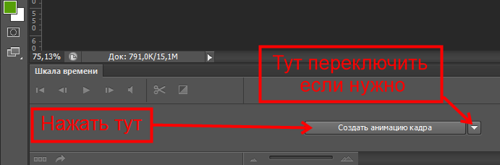
2.1.У всех слоёв закрываем глазик кроме Слоя "1"
Выставляем вот такие настройки :
Выбор времени отображения кадров 0,2 сек.
Выбор параметров цикла Постоянно
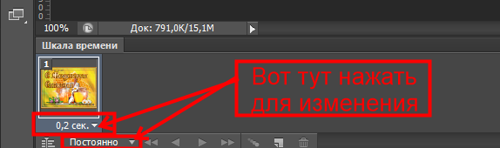
2.2.Создаём новый кадр нажав в панели анимации на значок
В панели слоёв становимся на Слой "2" открываем глазик,
а у Слой "1" закрываем глазик.
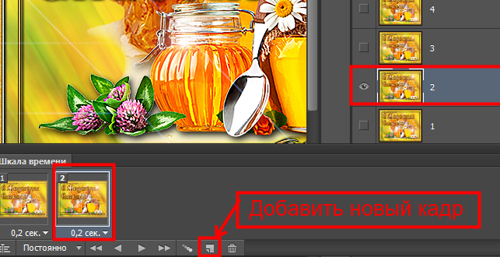
2.3.Создаём новый кадр нажав в панели анимации на значок
В панели слоёв становимся на Слой "3" открываем глазик,
а у Слой "2" закрываем глазик.
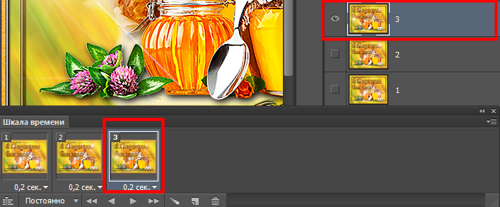
2.4.Таким образом добавляем все слои в кадры.
У нас 9 слоёв и должно получится 9 кадров.
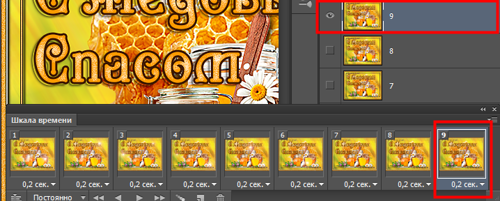
2.5.Анимация готова нажимаем "Play"и любуемся.
Если анимация слишком быстрая увеличиваем
скорость задержки кадров вместо 0,2 сек. ставим 0,3 сек.
2.6.Теперь нужно сохранить нашу анимацию идём:
Панель Меню – Файл – Сохранить для Web...
Выставляем вот такие настройки как у меня на скрине.
Проигрываем анимацию,если всё устраивает жмём "Сохранить"
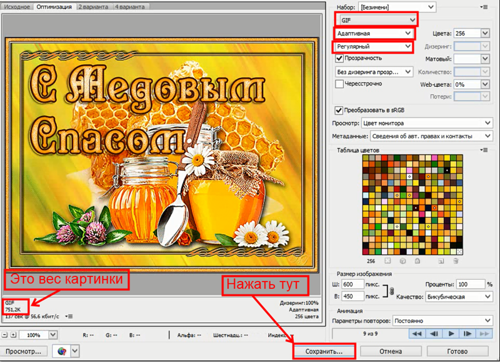
Если возникнут вопросы, спрашивайте, не стесняйтесь.
Автор урока Irina Hochweis
Группа Я +ТЫ учимся вместе
Серия сообщений "учусь=":
Часть 1 - Рамочка - Море, дельфины.
Часть 2 - Урок анимации "Карусель".
...
Часть 32 - Работа с цветными анимированными фонами в фотошопе.
Часть 33 - Несколько способов анимации воды в ФШ.
Часть 34 - Урок для фотошопа "Блики".
Часть 35 - Плавный переход в Фотошопе. Подробный урок.
Часть 36 - Применение фильтра "Рассеянное свечение" для обработки портрета в фотошопе.
...
Часть 43 - Подарок: фотошоп CS5 портативный, фотошоп CC 2015_32/64 портативные & видео курсы!
Часть 44 - Как открыть в Фотошоп cs6 Camera Raw...
Часть 45 - Как убрать шум в Фотошоп?
Понравилось: 1 пользователю
| « Пред. запись — К дневнику — След. запись » | Страницы: [1] [Новые] |






